- かんたんサブスクをインストールし、サブスク商品をストアに表示させるには、次のように操作してください。
- インストール後、3ステップで設定できます。
注意
- 他社のサブスクアプリをインストールしている、過去にインストールしていた場合、テーマファイルが壊れてしまい、アプリが正常に動作しない場合があります。その場合、他社のサブスクアプリをアンインストールした後、新しいテーマを再インストールして、設定してください。
- その他の注意事項については、こちらをご覧ください。
動画を見て設定する
設定動画はこちらからご確認ください。
マニュアルを見て設定する
1. アプリのインストール
1. Shopify アプリストアで、かんたんサブスクを表示し、[アプリをインストール]をクリックしてインストールします。
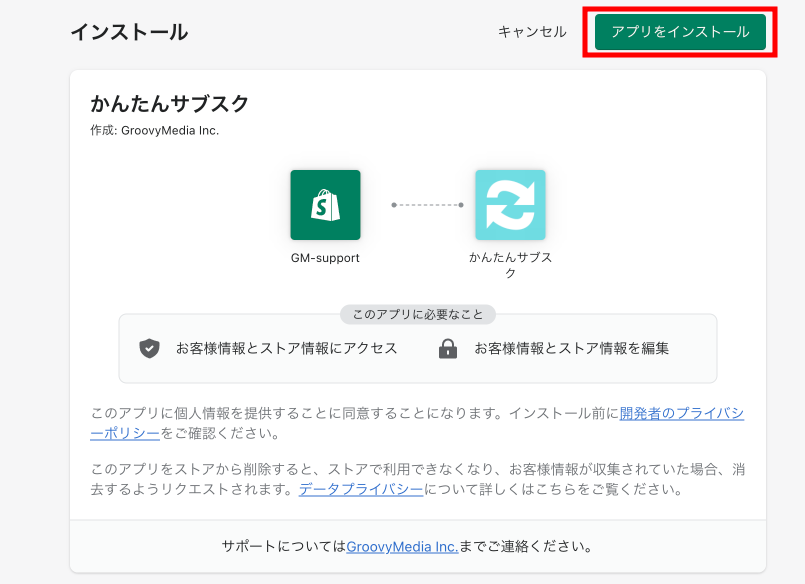
2. ストアの基本設定(3ステップ)
STEP 1 サブスクのプラン・配送頻度設定
- プラングループ名、プラン名を作成し、配送頻度を選択します。
- プラングループ、プランともに、設定終了後、かんたんサブスク管理画面から、変更・追加できます。
- 複数設定することもできます。
- 例として「毎月お届けプラン」を設定しました。
- 設定が終わったら、[次へ]をクリックします。
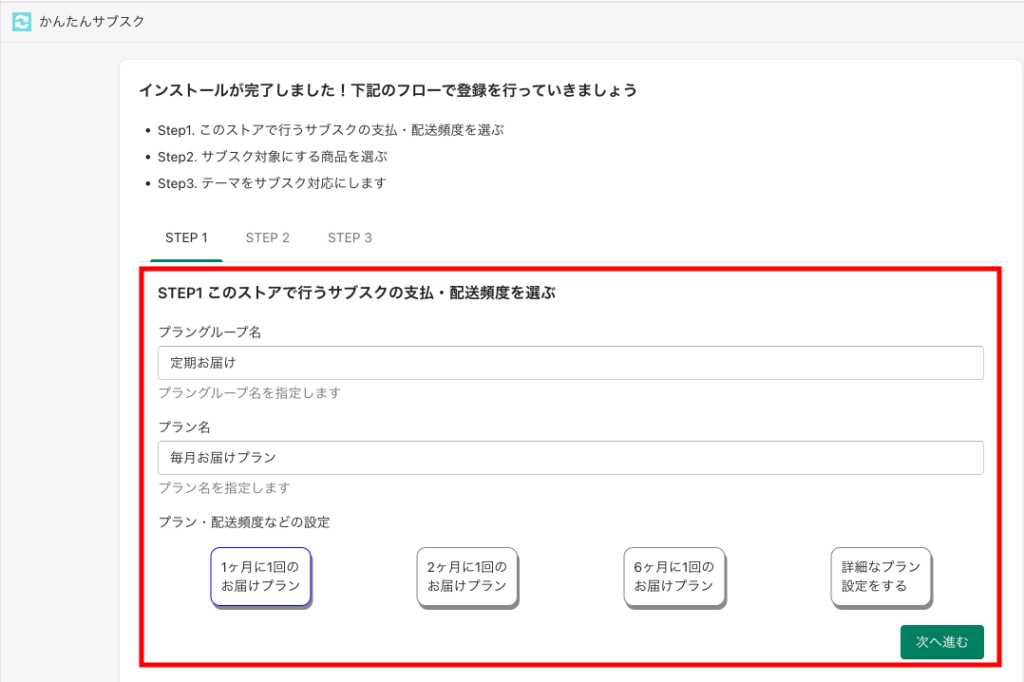
STEP 2 サブスクプランの対象にする商品を選択
- サブスクプランの対象商品を選択します。
- ショップにあらかじめ商品を追加しておいてください。
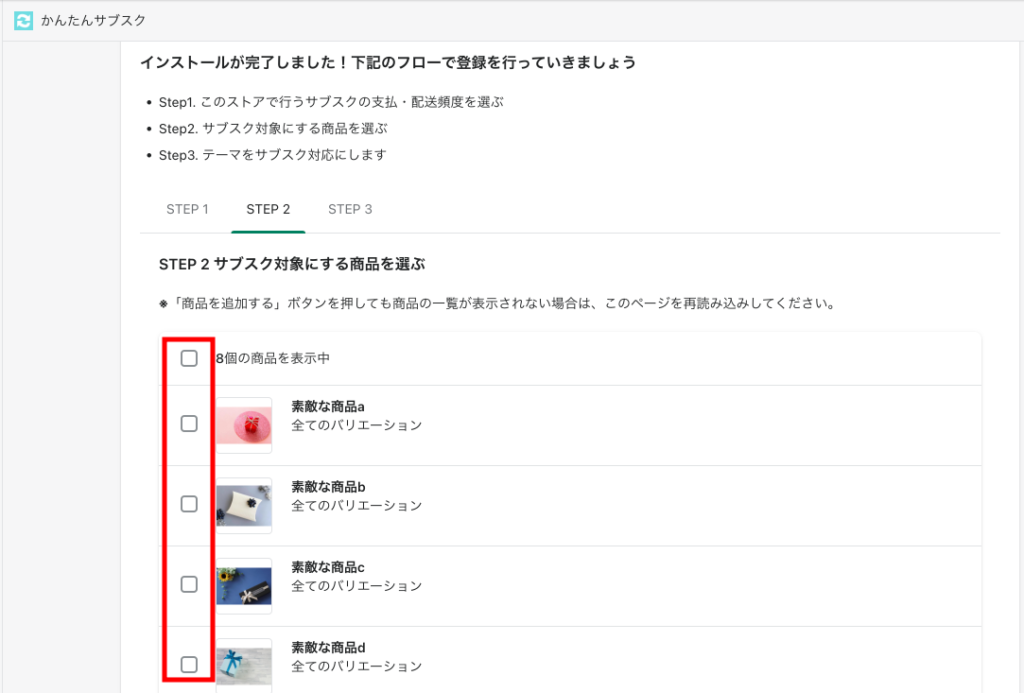
STEP 3 テーマをサブスク対応に変更
- インストール先のテーマを選択して、インストールします。
- こちらは無料テーマなので、自動インストールします。
- かんたんサブスク動作確認済テーマ一覧
メモ
- テーマをインストールする前に、必ずバックアップを取ってください。
- 自動インストール対応のテーマでも、修正済みや公開中のテーマには反映しないようお気をつけください。
- かんたんサブスクでサポートしていないテーマや独自テーマをご利用の方は、手動でインストールしてください。
関連ページ
1. 現在使用中のテーマにインストールされました。
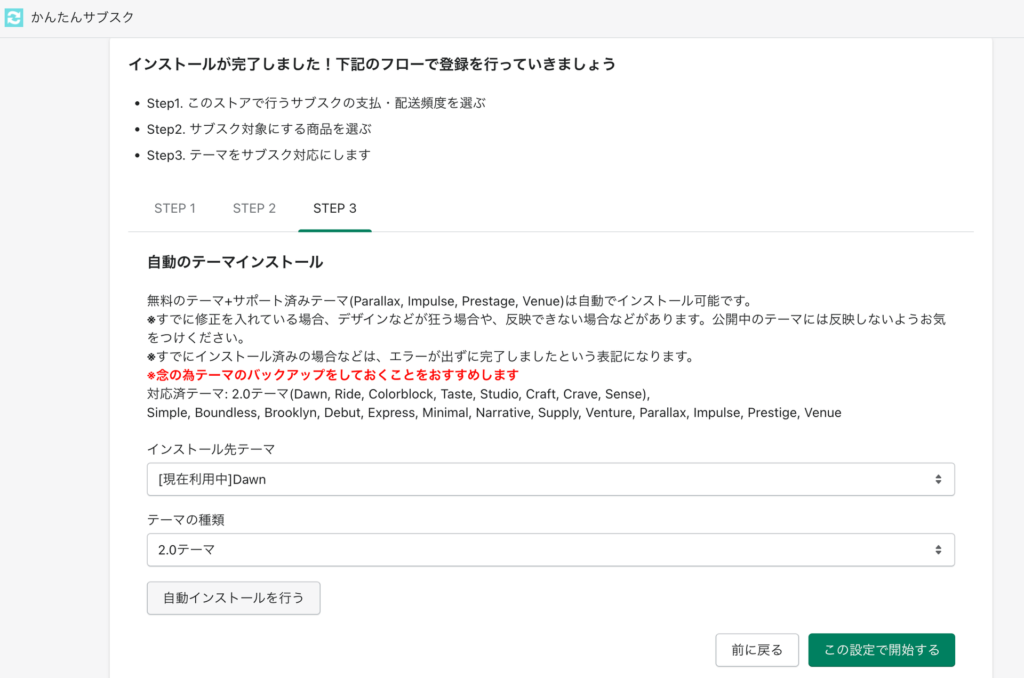
ダッシュボード
1. Shopify→[アプリ]→[かんたんサブスク]をクリックします。
- かんたんサブスクのダッシュボードが表示されます。
- かんたんサブスクの画面でできることは、こちらをご覧ください。
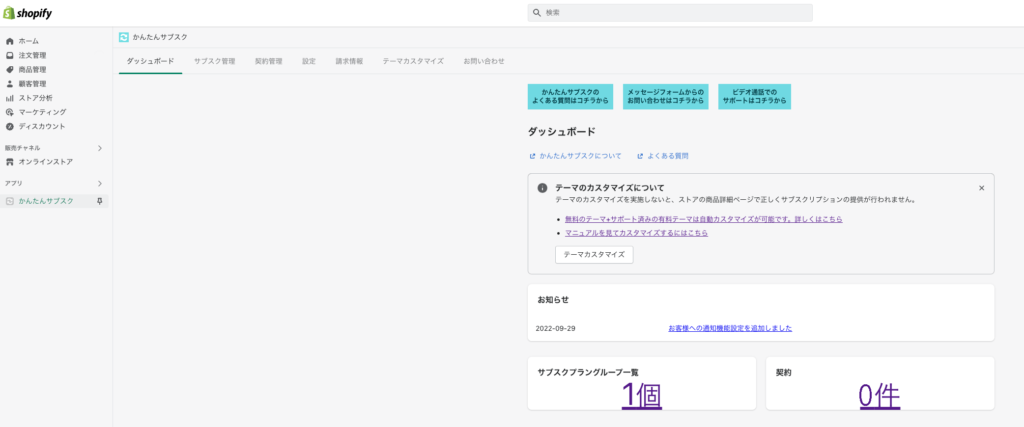
関連ページ
3. ショップで確認
- 正しくサブスクの商品がラインナップされているか確認します。
- テーマのインストールが正しく完了している場合は、サブスクプランの中に追加した商品のページに、継続して購入する選択項目が追加されています。
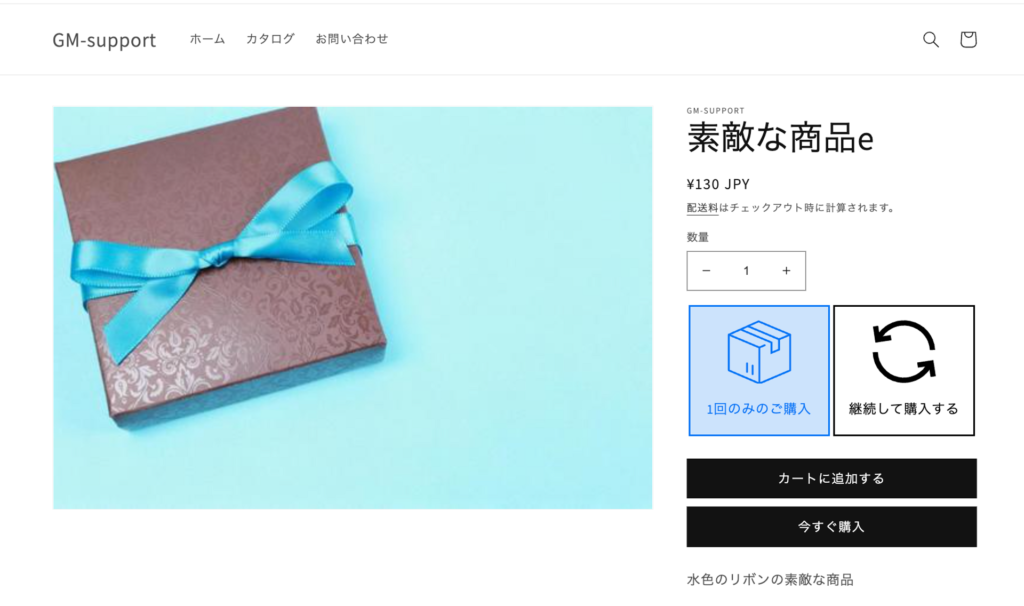
関連ページ
Shopifyペイメントが有効になっているか確認する
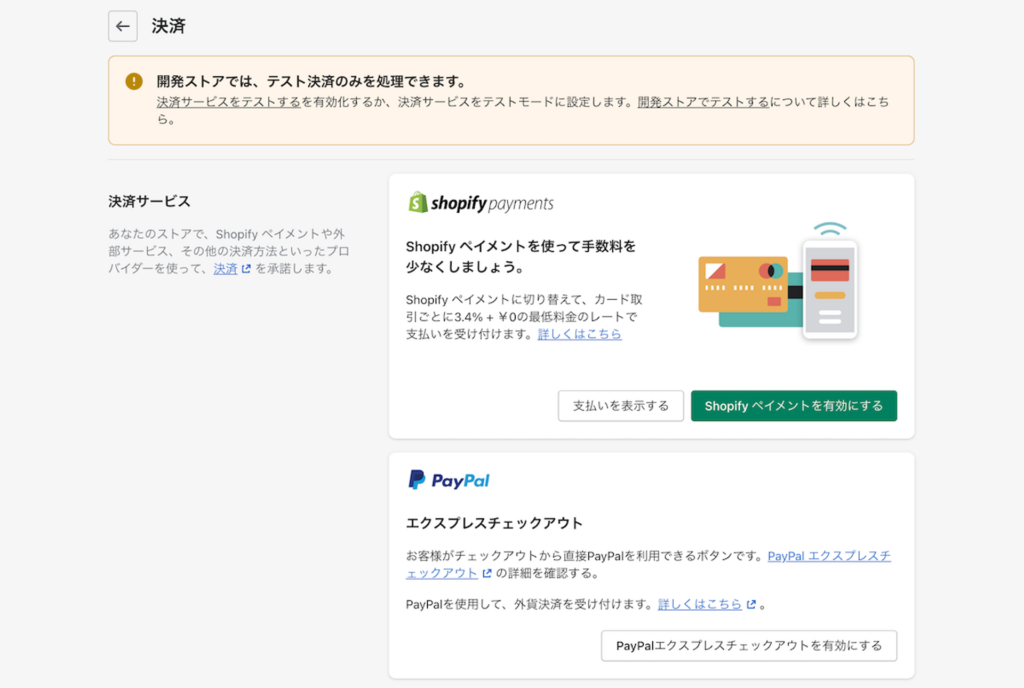
メモ
- テーマが正常にインストールされていても、商品ページにサブスクプランが表示されないことがあります。
- その場合は、Shopifyペイメントが有効となっているかどうかを確認してください。
- Shoipfyペイメントが有効にならない場合は、Shopify→[設定]→[決済]→[管理する]→[Shop Pay]を有効にしてください。[Shop Pay]を有効にしないと、お使いになれませんのでご注意ください。
関連ページ